Cara buat ranking di excel – Apakah Anda ingin memberi peringkat data dengan cepat dan mudah di Excel? Pelajari cara membuat ranking di Excel, mulai dari langkah dasar hingga teknik lanjutan, dalam panduan komprehensif ini.
Pemeringkatan di Excel sangat berguna untuk berbagai skenario, seperti mengurutkan nilai siswa, membandingkan kinerja penjualan, dan mengevaluasi peringkat kredit. Dengan mengikuti langkah-langkah dan tips yang diuraikan dalam panduan ini, Anda dapat membuat peringkat yang akurat dan informatif untuk mengoptimalkan analisis data Anda.
Cara Membuat Peringkat di Excel
Peringkat adalah cara yang berguna untuk mengurutkan data berdasarkan nilainya. Di Excel, Anda dapat membuat peringkat dengan mudah menggunakan fungsi peringkat.
Langkah-Langkah Pembuatan Peringkat di Excel
- Siapkan data Anda. Pastikan data Anda disusun dalam satu kolom.
- Tentukan lokasi untuk menampilkan peringkat. Pilih sel tempat Anda ingin peringkat ditampilkan.
- Masukkan rumus peringkat. Di sel yang telah Anda pilih, masukkan rumus berikut:
=RANK(sel_data, rentang_data, [urutan]) - Sesuaikan argumen.
sel_dataadalah sel yang berisi nilai yang ingin Anda beri peringkat.rentang_dataadalah rentang data yang berisi semua nilai yang akan diberi peringkat.[urutan]adalah argumen opsional yang menentukan apakah Anda ingin peringkat dalam urutan naik atau turun. Biarkan kosong untuk urutan naik atau masukkan 0 untuk urutan turun. - Tekan Enter. Rumus akan menghitung peringkat dan menampilkannya di sel yang Anda pilih.
Tips Tambahan
- Untuk peringkat unik, gunakan fungsi
RANK.EQ. - Untuk peringkat persentase, gunakan fungsi
PERCENTRANK. - Untuk menyesuaikan tampilan peringkat, gunakan format angka kustom.
Fungsi yang Digunakan untuk Peringkat
Excel menyediakan beberapa fungsi yang dapat digunakan untuk membuat peringkat, di antaranya:
Fungsi RANK
Fungsi RANK digunakan untuk memberikan peringkat kepada nilai berdasarkan urutan nilainya, dengan nilai tertinggi mendapat peringkat 1. Rumus untuk fungsi RANK adalah:
=RANK(nilai, referensi, [order])
Di mana:
- nilai: nilai yang ingin diberi peringkat
- referensi: rentang data yang berisi nilai yang akan dibandingkan
- order: opsional, menentukan urutan peringkat (0 untuk menurun, 1 untuk menaik)
Fungsi RANK.EQ, Cara buat ranking di excel
Fungsi RANK.EQ mirip dengan fungsi RANK, tetapi memperlakukan nilai yang sama sebagai peringkat yang sama. Rumus untuk fungsi RANK.EQ adalah:
=RANK.EQ(nilai, referensi, [order])
Dengan argumen yang sama seperti fungsi RANK.
Fungsi RANK.AVG
Fungsi RANK.AVG digunakan untuk memberikan peringkat rata-rata kepada nilai yang sama. Rumus untuk fungsi RANK.AVG adalah:
=RANK.AVG(nilai, referensi, [order])
Dengan argumen yang sama seperti fungsi RANK dan RANK.EQ.
Pertimbangan dalam Pembuatan Peringkat
Membuat peringkat di Excel membutuhkan beberapa pertimbangan penting untuk memastikan hasil yang akurat dan optimal. Faktor-faktor ini meliputi tipe data, ukuran data, dan kriteria peringkat.
Tipe Data
Jenis data yang Anda gunakan akan memengaruhi cara Anda membuat peringkat. Misalnya, jika Anda memiliki data numerik, Anda dapat menggunakan fungsi RANK atau RANK.EQ untuk membuat peringkat berdasarkan nilai numerik. Jika Anda memiliki data teks, Anda dapat menggunakan fungsi RANK.AVG
Cara buat ranking di Excel itu mudah. Tinggal sort aja datanya dari yang tertinggi ke terendah. Nah, kalau kamu lagi pakai HP Samsung dan mau nonaktifkan Bixby, caranya juga gampang banget. Cukup ikuti langkah-langkah di artikel cara menonaktifkan bixby . Balik lagi ke Excel, setelah sort, kamu bisa kasih nomor ranking secara otomatis pakai rumus =RANK().
untuk membuat peringkat berdasarkan nilai rata-rata.
Ukuran Data
Ukuran data Anda juga akan memengaruhi metode peringkat yang Anda gunakan. Jika Anda memiliki sejumlah kecil data, Anda dapat menggunakan fungsi RANK atau RANK.EQ secara manual. Namun, jika Anda memiliki sejumlah besar data, Anda mungkin perlu menggunakan fungsi peringkat yang lebih otomatis, seperti RANK.AVG
atau RANK.PERCENT.
Kriteria Peringkat
Kriteria peringkat yang Anda gunakan akan menentukan bagaimana data Anda diberi peringkat. Anda dapat membuat peringkat berdasarkan nilai tertinggi, nilai terendah, atau nilai rata-rata. Anda juga dapat membuat peringkat berdasarkan kriteria khusus, seperti tanggal atau nama.
Contoh Praktis Pembuatan Peringkat: Cara Buat Ranking Di Excel
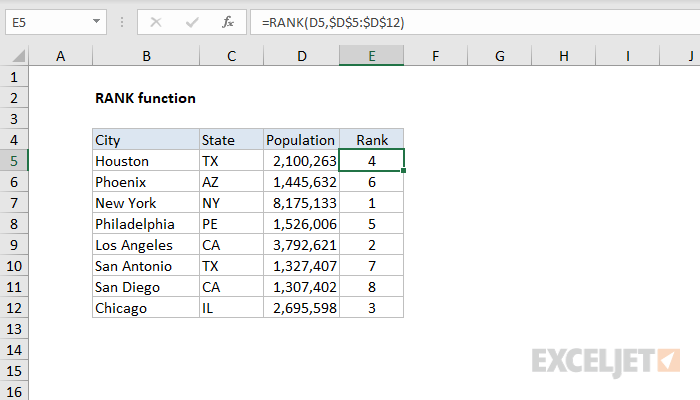
Mari kita langsung terjun ke contoh praktis untuk memperjelas konsep pembuatan peringkat di Excel.
Buat Tabel Data
Mulailah dengan membuat tabel data yang berisi nilai atau skor yang ingin Anda beri peringkat. Pastikan data disusun dalam satu kolom atau baris.
Gunakan Fungsi RANK
Excel menyediakan fungsi RANK yang dapat digunakan untuk membuat peringkat berdasarkan nilai tertinggi hingga terendah. Berikut cara menggunakannya:
- Pilih sel tempat Anda ingin menampilkan peringkat.
- Ketik rumus
=RANK(nilai_sel, rentang_data, [urutan]), di mana: nilai_seladalah sel yang berisi nilai yang ingin Anda beri peringkat.rentang_dataadalah rentang sel yang berisi semua nilai yang ingin Anda beri peringkat.[urutan](opsional) menentukan urutan peringkat, dengan 0 untuk peringkat terendah dan 1 untuk peringkat tertinggi (default).- Tekan Enter.
Fungsi RANK.EQ, Cara buat ranking di excel
Jika Anda ingin membuat peringkat dengan mengabaikan nilai duplikat, gunakan fungsi RANK.EQ. Rumusnya sama dengan fungsi RANK, tetapi dengan tambahan argumen [jenis_duplikat]yang dapat diatur ke 0 (mengabaikan duplikat) atau 1 (memberi peringkat duplikat secara terpisah).
Fungsi RANK.AVG
Fungsi RANK.AVG dapat digunakan untuk membuat peringkat rata-rata dari beberapa peringkat. Rumusnya adalah =RANK.AVG(nilai_sel, rentang_data1, rentang_data2, ...), di mana:
nilai_seladalah sel yang berisi nilai yang ingin Anda beri peringkat.rentang_data1,rentang_data2, … adalah rentang sel yang berisi nilai peringkat.
Kasus Penggunaan Peringkat di Excel
Peringkat di Excel merupakan fitur yang sangat berguna dalam berbagai skenario. Fitur ini memungkinkan kamu mengurutkan data secara numerik atau alfabetis, memberikan wawasan berharga tentang peringkat item dalam suatu kumpulan data.
Menentukan Peringkat Siswa
Dalam dunia pendidikan, peringkat dapat digunakan untuk menentukan kinerja siswa. Dengan mengurutkan nilai ujian, kamu dapat dengan mudah mengidentifikasi siswa dengan nilai tertinggi dan terendah. Ini membantu guru dan orang tua dalam memahami kemajuan siswa dan mengambil tindakan yang sesuai untuk mendukung mereka yang membutuhkan bantuan tambahan.
Membandingkan Kinerja Penjualan
Di dunia bisnis, peringkat dapat digunakan untuk membandingkan kinerja penjualan. Dengan mengurutkan data penjualan, kamu dapat dengan mudah melihat perwakilan penjualan dengan kinerja terbaik dan terburuk. Informasi ini dapat membantu manajer dalam memberikan penghargaan dan insentif kepada karyawan yang berkinerja baik, serta memberikan bimbingan dan pelatihan kepada mereka yang membutuhkan peningkatan.
Mengevaluasi Peringkat Kredit
Dalam dunia keuangan, peringkat dapat digunakan untuk mengevaluasi peringkat kredit. Dengan mengurutkan data peringkat kredit, kamu dapat dengan cepat mengidentifikasi individu dan perusahaan dengan peringkat kredit tertinggi dan terendah. Informasi ini membantu lembaga keuangan dalam mengambil keputusan mengenai pemberian pinjaman dan menetapkan suku bunga.
Kiat Lanjutan untuk Pembuatan Peringkat
Setelah menguasai dasar-dasar pembuatan peringkat, saatnya melangkah lebih jauh dengan teknik lanjutan. Teknik ini akan membantu Anda membuat peringkat yang lebih kompleks dan disesuaikan dengan kebutuhan spesifik Anda.
Array Formula untuk Peringkat Dinamis
Formula array memungkinkan Anda membuat peringkat yang diperbarui secara otomatis saat data berubah. Misalnya, Anda dapat membuat peringkat dinamis yang selalu menampilkan 10 teratas dari daftar yang terus bertambah.
Peringkat Kustom dengan Kriteria yang Ditentukan Pengguna
Excel memungkinkan Anda membuat peringkat kustom dengan menentukan kriteria Anda sendiri. Misalnya, Anda dapat membuat peringkat yang hanya menampilkan produk dengan harga di atas nilai tertentu atau yang termasuk dalam kategori tertentu.
Visualisasi Peringkat dengan Grafik atau Bagan
Memvisualisasikan peringkat Anda dapat membuatnya lebih mudah untuk dianalisis dan dipahami. Anda dapat menggunakan grafik batang, bagan pai, atau jenis visualisasi lainnya untuk menampilkan peringkat Anda secara efektif.
Ulasan Penutup
Menguasai pembuatan peringkat di Excel akan membuka banyak kemungkinan untuk mengelola dan menganalisis data Anda secara efektif. Apakah Anda seorang siswa, profesional bisnis, atau penggemar data, panduan ini akan memberdayakan Anda untuk membuat peringkat yang komprehensif dan andal, sehingga meningkatkan pengambilan keputusan dan pemahaman data Anda.
